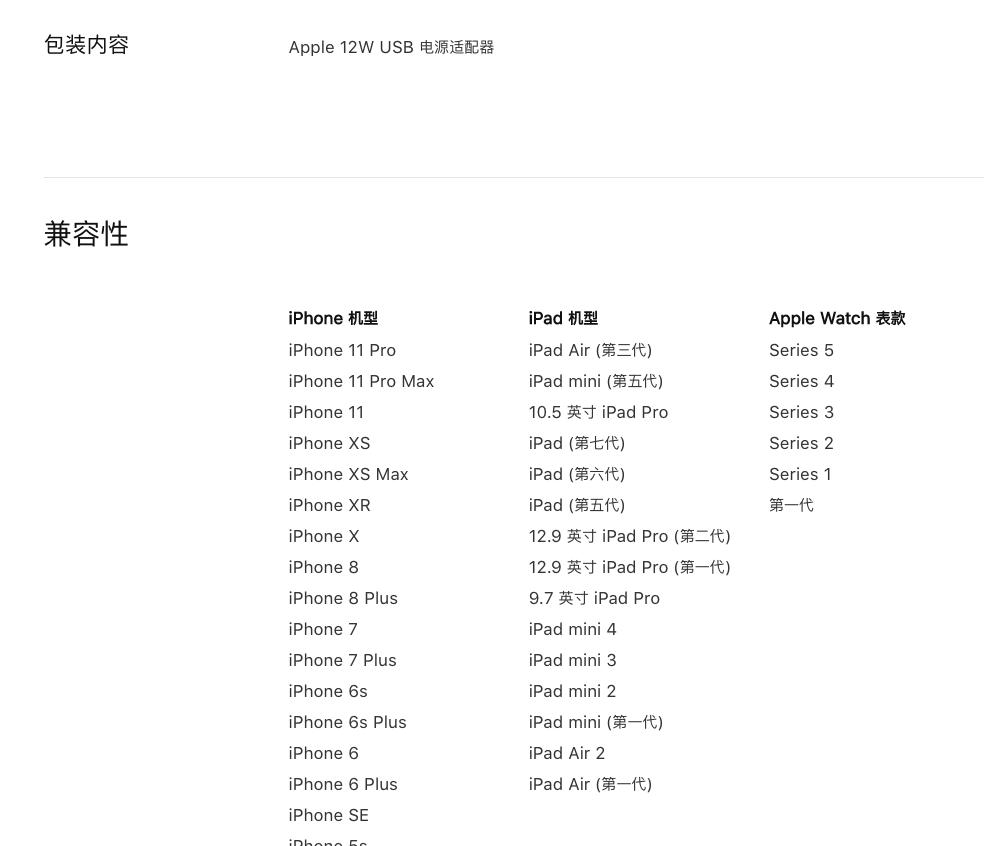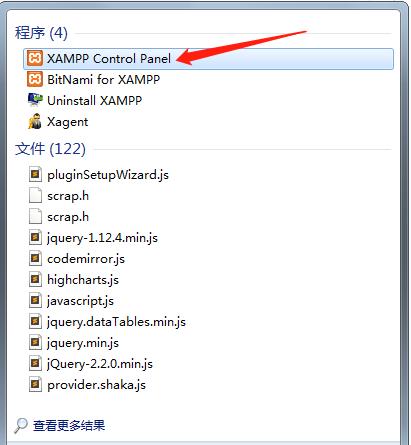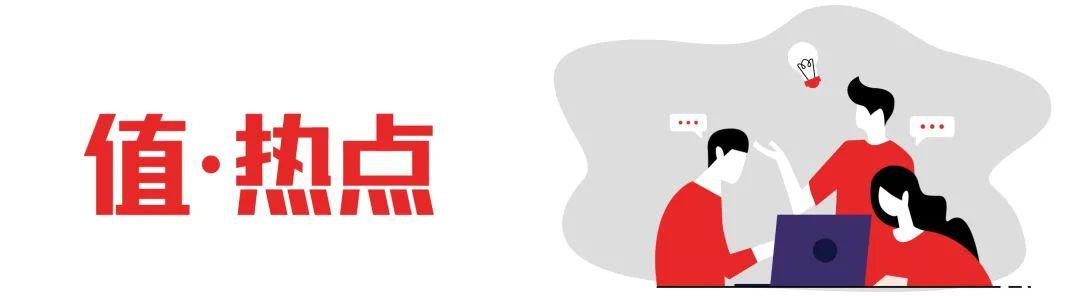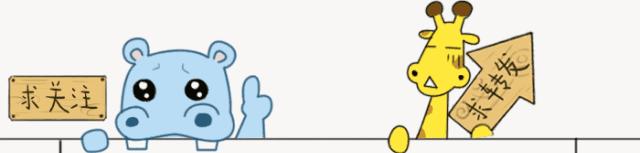电脑是一台机器,但是如果连上网,它就会成为一台神器。所谓“秀才不出门,便知天下事”,有了电脑和网络,你想或许什么样的信息都可以!但是如果电脑连不上网,我们又该如何处理呢?(这时我们日常生活中经常遇到的问题,其中妹纸居多,如果你掌握了此门技术,不就多了个和妹纸接触的理由!)
 ??因为专业人士的方式太过复杂,下面小编就交给大家6个最简单、也最管用的解决方法!
??因为专业人士的方式太过复杂,下面小编就交给大家6个最简单、也最管用的解决方法!
步骤一、先检查是否有网络or网络运行是否正常。
很多时候电脑连不上网,并不是电脑的问题,而是网络本身的问题。因此我们先检查一下路由器、猫等网络设备是否运行正常。如果网络正常,那就是电脑的问题;如果网络不正常,那就可能是网络线路问题,建议等一段时间或者联系运营商解决。??
 步骤二、检查网卡驱动如果步骤一没有问题了,那么我们就用快捷键“Windows R”打开运行框,输入devmgmt.msc,然后回车打开设备管理器,查看网络适配器是否有黄色感叹号,有的话你需要安装或更新网卡驱动。????
步骤二、检查网卡驱动如果步骤一没有问题了,那么我们就用快捷键“Windows R”打开运行框,输入devmgmt.msc,然后回车打开设备管理器,查看网络适配器是否有黄色感叹号,有的话你需要安装或更新网卡驱动。????
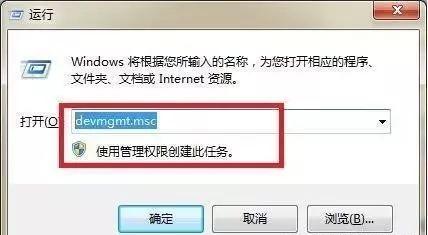
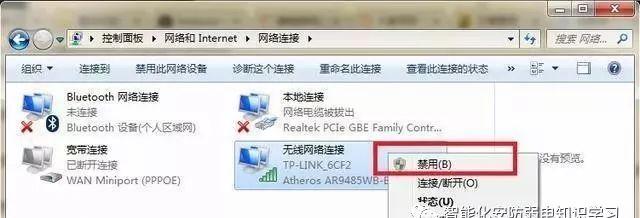 步骤四、检查PV4信息
步骤四、检查PV4信息
很多时候,即使我们按照前三个步骤做了,但是依旧无法连接上网络。这时候我们需要考虑是否是设置问题。我们可以打开“网络共享中心”,然后再打开“无线网络连接”,(有的是“本地连接”和“属性”),最后再打开“Internet协议版本4(TCP/IPV4)”,将IP和DNS的获取方式更改为自动获取。
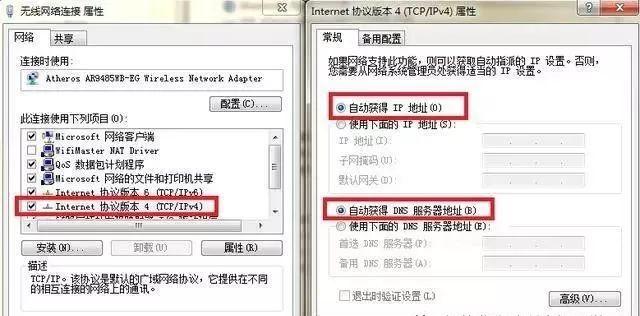 (一般情况下,我们都是自动获取)??
(一般情况下,我们都是自动获取)??
步骤五、DNS缓存清理
如果设置了步骤四后,仍旧连接不上网络,那么也许和DNS缓存有关。这时我们可以尝试清楚DNS缓存。
 步骤六、重置winsock
步骤六、重置winsock
一般情况下,到了步骤五,电脑都能连上网了。如果你的电脑仍旧不行,那么你可以尝试重置Winsock目录。做法是在步骤五打开“CMD”窗口的时候,输入“netsh winsock reset”,完成这个操作后,重启电脑。到此,差不多所有的“电脑连接不到网络”问题,都能解决了。
 ??好了!看完此文,你的电脑上网问题解决了吗?如果有用,请你赶紧收藏起来,推荐给更多面对此类困扰的朋友吧!
??好了!看完此文,你的电脑上网问题解决了吗?如果有用,请你赶紧收藏起来,推荐给更多面对此类困扰的朋友吧!